Hello everybody.आज का हमारा पोस्ट का टॉपिक है Gmail Id Ka Background Color Kaise Change Karte Hai, How To Change Gmail Background, गूगल की किसी भी सर्विस को यूज करने के लिए हमें की Gmail Id की जरूरत पड़ती है अगर आपने अभी तक है Gmail Id नहीं बनाया है तो Email Id Kaise Banaye Ya Email Id Kaise Banate Hai. इस पोस्ट को पढ़ कर बना सकते हैं।
अगर आप एक मोबाइल यूजर है या फिर कंप्यूटर यूजर है तो गूगल की सर्विस जरूर यूज करते हो होंगे,गूगल हमें बहुत सी सर्विस फ्री में यूज करने के लिए देता है जैसे map, YouTube, news, Google Play Store, Google Drive. Google calendar, Google Plus, translate, photos, dogs. books, blogger contact, mybusiness, keep, classroom, collection shopping इसके अलावा भी गूगल की बहुत सी सर्विस है जिसका फ्री में यूज कर सकते हैं लेकिन इसके लिए हमारे पास जीमेल अकाउंट यानी जीमेल आईडी होना जरूरी है।
Gmail Id Ka Background Color Kaise Change Karte Hai
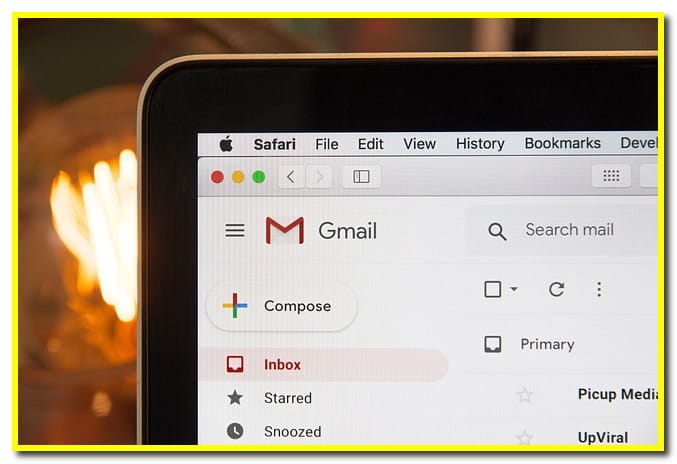
अगर आप अपने जीमेल आईडी के पुराने बैकग्राउंड से बोर हो गए हैं तो गूगल हमें अपनी इच्छा अनुसार बैकग्राउंड चेंज करने की सुविधा देता है, आप अपनी इच्छा अनुसार जीमेल अकाउंट का बैकग्राउंड कलर चेंज कर सकते हैं उसका थीम चेंज कर सकते हैं अपने अनुसार जीमेल आईडी का थीम कस्टमाइज कर सकते हैं।
Gmail Id Ka Background Color चेंज करने का तरीका बहुत ही सरल है बस आप कुछ सिंपल स्टेप को फॉलो करके अपनी इच्छा अनुसार कोई भी अच्छा थीम चुन कर उसको अपना जीमेल आईडी का बैकग्राउंड बना सकते हो तो चलिए सीख लेते हैं जीमेल आईडी का बैकग्राउंड कलर कैसे चेंज करें।
आप ये भी पढ़े
- Gmail Ke Sabhi Mail Ek Sath Delete Kaise Kare
- Google Chrome Ka I’m Feeling Lucky Button Kya Hai Or Isko Kaise Use Kare
- Google Search History Kaise Delete Kare
- Google Chrome Browser Me Offline Game Kaise Khele
- Google Chrome Browser Me Bina Type Kare Multiple Tab Open Kaise Kare
Gmail Id Ka Background Color Kaise Change Kare
स्टेप 1. सबसे पहले आप अपने जीमेल अकाउंट में लॉग इन करें
स्टेप 2. अब Settings के आइकन पर क्लिक करें,फिर Themes क्लिक करें
स्टेप 3. Themes पर क्लिक करने के बाद आप के सामने बहुत सी Themes आ जाएगी उसमें आप अपने मनपसंद का Theme सेलेक्ट कर सकते हैं Theme सेलेक्ट करने के बाद Save क्लिक करें,आपके जीमेल अकाउंट का बैकग्राउंड थीम चेंज हो जाएगा
स्टेप 4. A पर क्लिक करके Tax background को Light और Dark कर सकते हो,vignette पर क्लिक करके अपने हिसाब से vignette सेट कर सकते हो और Blur पर क्लिक करके Blur सेट कर सकते है।
स्टेप 5. My Photos पर क्लिक करके आप अपने जीमेल अकाउंट में अपलोड फोटो में से किसी भी फोटो को अपनी जीमेल आईडी का बैकग्राउंड बना सकते हैं, अपनी फोटो में से किसी भी फोटो को चुने फिर सेलेक्ट बटन पर क्लिक करें,उसके बाद सेव कर दे।
इस प्रकार से आप अपने जीमेल आईडी का बैकग्राउंड कलर चेंज कर सकते हैं उम्मीद करता हूं अब आप समझ गए होगे Gmail Id Ka Background Color Kaise Change Karte Hai अगर पोस्ट पसंद आए तो इस पोस्ट को अपने दोस्तों के साथ सोशल मीडिया पर शेयर जरूर करे।




